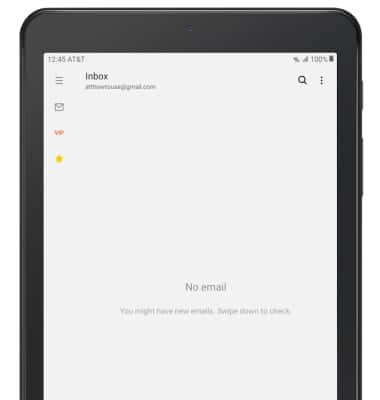Configurar el correo electrónico
1. Desde la pantalla principal, selecciona la aplicación Email.
Importante: Si ya tienes una cuenta de correo electrónico configurada y te gustaría agregar otra, desde la aplicación Email,
selecciona el ![]() ícono Menu >
ícono Menu > ![]() ícono Settings> Add account > ingresa la información de la cuenta que deseas agregar y sigue las indicaciones. Si se configuran varias cuentas, selecciona el
ícono Settings> Add account > ingresa la información de la cuenta que deseas agregar y sigue las indicaciones. Si se configuran varias cuentas, selecciona el ![]() ícono Menu > Set default account > la cuenta deseada > Done, si lo deseas. Cuando estás en modo "Easy", no puedes configurar una cuenta como predeterminada ni establecer la configuración manual del correo electrónico.
ícono Menu > Set default account > la cuenta deseada > Done, si lo deseas. Cuando estás en modo "Easy", no puedes configurar una cuenta como predeterminada ni establecer la configuración manual del correo electrónico.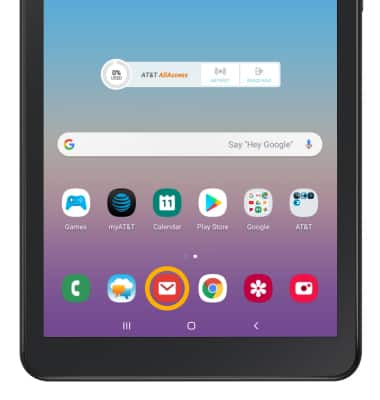
2. Selecciona el proveedor de cuenta de correo electrónico deseado.
Importante: Para esta demostración, se seleccionó Gmail. Para configurar manualmente las configuraciones de correo electrónico (como las configuraciones del servidor y el tipo de seguridad), selecciona Other e ingresa la información necesaria, luego selecciona Sign in. Si desconoces esta información, comunícate con tu proveedor de correo electrónico para solicitar ayuda. Si tu servidor corporativo requiere administración de seguridad remota, se te indicará que habilites las funcionalidades. Selecciona OK para continuar. La configuración manual está disponible únicamente para ciertos proveedores de correo electrónico.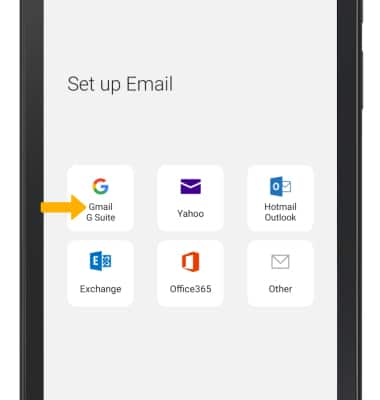
3. Ingresa la dirección de correo electrónica deseada, luego selecciona Next. 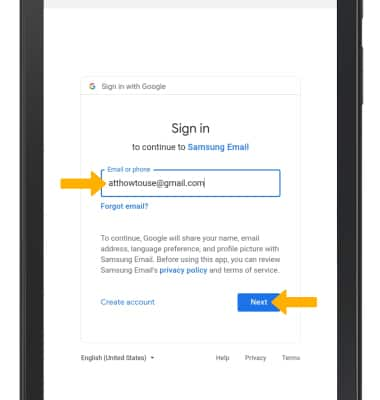
4. Ingresa la contraseña de tu cuenta, luego selecciona Next.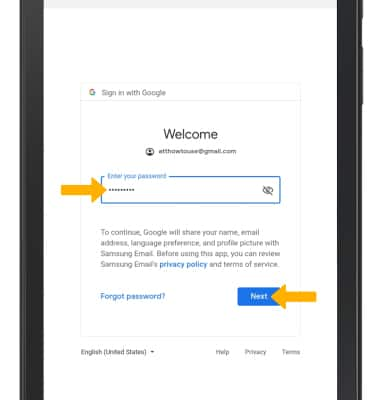
5. Tu cuenta de correo electrónico ahora está configurada.